本文主要介绍如何在Win10上使用VSCode搭建Go开发环境。
Go的安装
根据不同的平台我们可以下载不同的版本,我们这里下载的是go1.15.windows-amd64.msi,小伙伴们直接下载最新版即可。
下载完成之后,直接双击打开,一步步安装即可。
Go开发环境配置
在安装完成之后,打开命令提示符,可以通过快捷键Win+R,输入cmd回车即可。
go versiongo version go1.15 windows/amd64
在1.11版本之前,我们还需要配置GOPATH;但之后的版本引入了mod来管理包,所以我们不再需要配置GOPATH。
go里使用的mod包很多都在国外,无法直接访问,所以我们需要设置GOPROXY为国内代理,否则很多包无法安装:
go env -w GOPROXY=https://goproxy.cnVSCode的安装
选择Win User Installer安装程序,我们这里下载的是VSCodeUserSetup-x64-1.49.0.exe
下载完成之后,直接双击打开,一步步安装即可。
VSCode配置
VSCode安装完成之后,双击打开。
chinese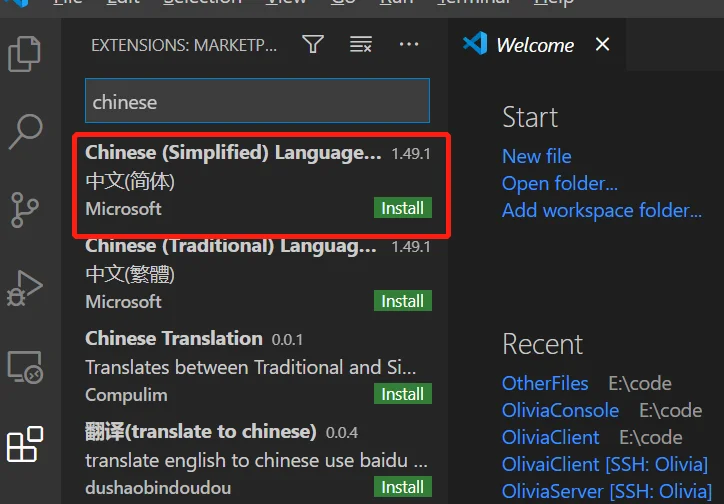
我们还可以再安装一个Go插件:
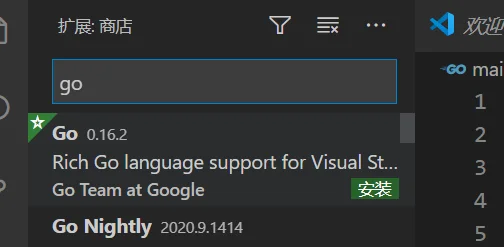
打开我们的工作目录(假设目录是E:\code\Tests),点击按钮“打开文件夹”,选择E:\code\Tests打开即可。
go install/update tools
在输出界面看到下面就表示安装成功了:
Installing github.com/mdempsky/gocode (C:\Users...\go\bin\gocode.exe) SUCCEEDED Installing github.com/uudashr/gopkgs/v2/cmd/gopkgs (C:\Users...\go\bin\gopkgs.exe) SUCCEEDED Installing github.com/ramya-rao-a/go-outline (C:\Users...\go\bin\go-outline.exe) SUCCEEDED Installing github.com/acroca/go-symbols (C:\Users...\go\bin\go-symbols.exe) SUCCEEDED Installing golang.org/x/tools/cmd/guru (C:\Users...\go\bin\guru.exe) SUCCEEDED Installing golang.org/x/tools/cmd/gorename (C:\Users...\go\bin\gorename.exe) SUCCEEDED Installing github.com/cweill/gotests/… (C:\Users...\go\bin\gotests.exe) SUCCEEDED Installing github.com/fatih/gomodifytags (C:\Users...\go\bin\gomodifytags.exe) SUCCEEDED Installing github.com/josharian/impl (C:\Users...\go\bin\impl.exe) SUCCEEDED Installing github.com/davidrjenni/reftools/cmd/fillstruct (C:\Users...\go\bin\fillstruct.exe) SUCCEEDED Installing github.com/haya14busa/goplay/cmd/goplay (C:\Users...\go\bin\goplay.exe) SUCCEEDED Installing github.com/godoctor/godoctor (C:\Users...\go\bin\godoctor.exe) SUCCEEDED Installing github.com/go-delve/delve/cmd/dlv (C:\Users...\go\bin\dlv.exe) SUCCEEDED Installing github.com/stamblerre/gocode (C:\Users...\go\bin\gocode-gomod.exe) SUCCEEDED Installing github.com/rogpeppe/godef (C:\Users...\go\bin\godef.exe) SUCCEEDED Installing golang.org/x/tools/cmd/goimports (C:\Users...\go\bin\goimports.exe) SUCCEEDED Installing golang.org/x/lint/golint (C:\Users...\go\bin\golint.exe) SUCCEEDED All tools successfully installed. You are ready to Go :).
测试Go
可以把鼠标移动到TESTS区域,再点击右上角的按钮,创建新文件:

也可以右击TESTS下面的空白区域,选择新建文件:

把新文件命名为main.go:
package main
import "fmt"
func main() {
fmt.Print("hello go")
}按下F5就可以运行程序,选中Go:

可以看到在调试控制台输出了hello go:

我们也可以在文件中打上断点,再按下F5一步步调试代码,打断点的方式就是把鼠标移动到文件行号数左边区域单击左键即可,会在对应的位置出现一个小红点:

Go build
go build -o hello.exego build -ldflags "-s -w" -o hello.exe甚至可以生成linux环境的执行文件,前提是电脑上安装了MINGW64环境,git bash工具包就包含了MINGW64,执行以下命令即可:
env GOOS=linux go build -o hello